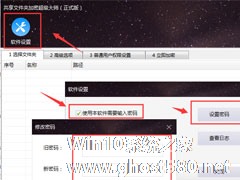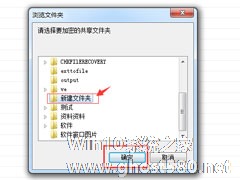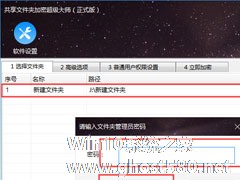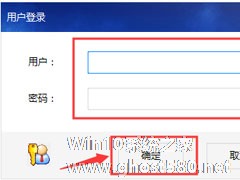-
共享文件夹加密超级大师软件设置功能介绍
- 时间:2024-11-23 10:31:53
大家好,今天Win10系统之家小编给大家分享「共享文件夹加密超级大师软件设置功能介绍」的知识,如果能碰巧解决你现在面临的问题,记得收藏本站或分享给你的好友们哟~,现在开始吧!
在之前的教程中,小编也向大家介绍了共享文件夹加密超级大师拥有用户权限设置、加密、及解密功能,但其实,在共享文件夹加密超级大师的软件设置里面还有两项很好用的功能,一项是设置软件进入密码,一项是查看日志,具体的我们就一起往下看看吧!
软件设置功能介绍
1、设置密码
设置进入软件的密码,打开软件,然后点击“软件设置”,勾选“使用本软件需要密码”,点击“设置密码”按钮,然后在弹出的密码输入窗口中输入正确密码,点击“确定”就可以了。

2、查看日志
可以看到之前加密的记录,以及之前加密的管理员密码。
以上就是关于「共享文件夹加密超级大师软件设置功能介绍」的全部内容,本文讲解到这里啦,希望对大家有所帮助。如果你还想了解更多这方面的信息,记得收藏关注本站~
Win10系统之家wWw.gHoSt580.net♂文章,转载请注明出处!
相关文章
-
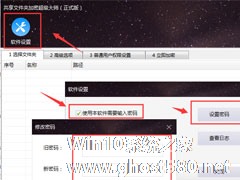
在之前的教程中,小编也向大家介绍了共享文件夹加密超级大师拥有用户权限设置、加密、及解密功能,但其实,在共享文件夹加密超级大师的软件设置里面还有两项很好用的功能,一项是设置软件进入密码,一项是查看日志,具体的我们就一起往下看看吧!
软件设置功能介绍
1、设置密码
设置进入软件的密码,打开软件,然后点击“软件设置”,勾选“使用本软件需要密码”,点击“设... -
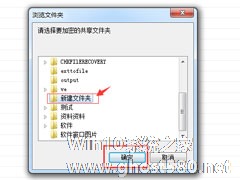
共享文件夹加密超级大师是一款非常优秀的文件夹加密软件,它可以帮助我们加密一些重要的文件,从而达到防复制、防截屏、防删除、防另存为的效果,保证了文件的安全。那么,共享文件夹加密超级大师怎么加密文件夹呢?下面,我们就一起往下看看吧!
方法步骤
1、选择文件夹
打开共享文件夹加密超级大师,选择“选择文件夹”,点击窗口下方的【添加文件夹】或【添加磁盘】,在... -
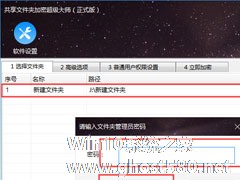
最近有用户反映,之前为了保护一些重要文件的安全,所以对文件设置了加密,不过后来用户自己忘了密码,导致文件无法打开,这时候唯一的解救方法也就是对加密文件进行解密了。那么,共享文件夹加密超级大师如何解密加密文件呢?下面,我们一起往下看看吧!
方法步骤
1、打开《共享文件夹加密超级大师》,选择“添加文件夹”,选择之前加密的文件夹,点击确定;
2、然后选中... -
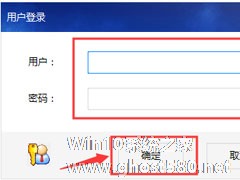
众所周知,在工作时,难免会遇到一些需要保密的文件,而我们也会对这些文件进行加密操作,不过加密过后的文件想要打开也就没有那么容易了。那么,共享文件夹加密超级大师如何打开加密文件夹呢?具体的我们就一起往下看看吧!
方法步骤
1、双击打开加密的文件夹,会出现一个ude.exe程序,再双击此程序;
2、输入用户名和密码,点击确定;